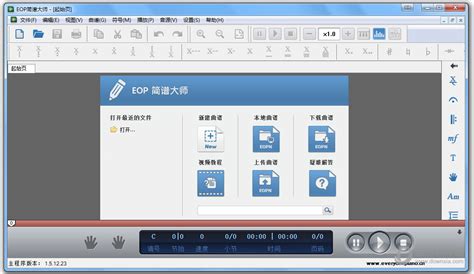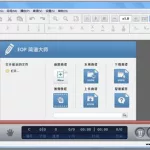电脑简谱助手的输入操作
“面向用户”和“面向过程”的编程思想各有精妙之处,但是,这两类应用程序确实有所不同。因之,“电脑简谱助手”的输入操作方式也自成体系,甚至显得颇为“另类”。一言以蔽之,“电脑简谱助手”操作要领只要记住一句话: 指定任务,打字输入,写入正文,鼠标添加修饰符。 打开软件之初和转换编辑环节之前,“指定任务”是首要的一步。
菜单“任务”中,包含标题(可拆分为歌名、调号和拍号和作者名等)、音符、歌词和附注(说明性文字)等,这些就是编辑简谱所必需的功能环节。用户可自主选定某一任务,软件按照指令,完成相应的编辑环节。这既是实现“按需编辑”的需要,也是“面向用户”型应用软件的操作特点。希望用户在理解的基础上,习以为常,熟练掌握。 编辑框的内容定稿后,点击“写入正文”快捷键,按照“原地、原样”的原则,移入“简谱正文”,即用户界面的白色大方框,所见即所得。调用“上移”和“下移”快捷键,结合菜单项“编辑—-微移”,即可精细调整编辑框位置。换言之,如同手写简谱时,使用钢笔一样,用键盘也可以在“简谱正文”的版芯内,灵活“写”谱。
为兼顾各型显示器的几何尺寸,“简谱正文框”只能分段显现。点击“看下面”和“看上面”快捷键,可以调整正文的显示位置,便于编辑或浏览。 修饰符较为繁复,“电脑简谱助手”基于自身特色,而加以精简。原则上,凡是“字符”类,例如,反复记号“D.C.”、和弦记号“Em”等,可调用“任务=附注”来添加。
添加修饰符的操作分为两步:
(一)鼠标选中某一修饰符快捷键(或菜单项),即指令软件“做什么”。例如,高8度修饰符快捷键 (+8)。
(二)鼠标点击“简谱正文”中的相关音符,即指令软件“怎么做”。逐一点击相关音符, 高音点就出现,即点即得。添加小节线,点击于音符之间空格处即可。
基于两点定一线,减时线(如 1/16),请依次点击首、尾音符。以此类推,单个音符的减时线,在同一音符上连击两次;连音线等与音符相对位置随机而定,鼠标点击音符上方适宜之处即可。
如有需要时,鼠标点击相关音符时,若按下控制键Ctrl 或Alt ,即可微调修饰符的实际位置。如高音点的左右移位,低音点的下移等,以灵活应对各种谱例。
雅乐简谱这个软件怎么使用?
这个是我在百度文库里找到的部分使用方法:
雅乐简谱使用手册
一、基本操作
键盘:d鼠标:用鼠标左键单击小节内的位置,则光标会定位到该小节的音符输入位置。c1、定位光标。在雅乐中,光标定义为蓝色的小竖线,其作用为指示音符输入的位置。光标可以通过鼠标和键盘两种方式定位。
按住Shift键,同时按下键盘的左右箭头,可以向左、右移动光标,每按一次移动一个音符位置;注:不按住Shift键,按下键盘的左右箭头,如果移动到的位置有音符,默认会选中该音符,同时隐藏光标;
键盘:移动左右箭头,如果光标位置已有音符,则默认会选中该音符,音符变红。d鼠标:用鼠标左键单击相应的图元,如音符、文字、歌词、符号等,选中该图元,颜色会变为红色。c2、选中
鼠标操作:左键按住该图元,将图元拖动到需要的位置,放开鼠标左键。d首先选中要移动的图元,确认图元变成红色;c3、移动
③键盘操作:按住Ctrl键,同时按上下左右箭头。可以向相应方向移动选中的图元。
①鼠标左键双击需要编辑的文字,该段文字变为可编辑状态(界面上看稍有变化);
②可以对文字进行常规的编辑工作,拷贝、粘贴、删除、添加等;
5、删除
①选中需要删除的图元,确认图元变红;
②按下键盘的Delete键。则该图元被删除;
二、音符编辑1、输入音符:雅乐目前支持两种音符输入方式:普通键盘输入和Midi键盘输入。
普通音符:c (1)普通键盘输入:
①将光标定位到需要输入音符的位置;
②在音符工具条上选择音符的音高和音长,默认为中音/四分音符;
③按下快捷键,输入相应音符。输入音符后,光标自动移到下一个音符输入位置;
4、编辑文字雅乐的很多文字,如歌词、标题、作词、作曲等可以直接编辑,具体操作为:音符快捷键对照表
快捷键 音符 说明
1~7 1~7 do~xi
8 X 打击乐音符
0 0 休止符
和音:d
①将光标定位到要输入和音的位置(注意不要选中已存在音符),该位置必须已存在音符;
②再输入的音符就会成会和音;
倚音:e
①选中要输入倚音的音符,确认音符变红;
②按下工具条上的倚音按钮,前倚音或后倚音;
③再输入的音符会成为该音符的倚音;
(2)MIDI键盘输入:
①确认已经选中MIDI输入设置,见菜单‘设置->播放及录音设备’
②光标移动到输入位置;
③按下MIDI键就可以输入相应音符;
2、修改音符
①选中需要修改的音符,确认音符变红;
②键盘操作:按下键盘的(1~7)可以修改音的音名,也可以按上下箭头来改变音名;
③按钮操作:点击工具条上的按钮可以改变相应的音高和音长;
3、插入音符
①将光标定位到插入位置,选中音符也行;
②按住Ctrl键,同时输入音符,则会在该位置前插入音符;
4、删除音符方法一:
①选中需要删除的音符,确认音符变红;
②按下Delete键,删除选中音符;方法二:
①将光标定位到要删除音符的后一个位置;
②按下Backspace键,删除光标的前一个位置的所有音符;
5、添加同音连音线方法一:
①选中音符,确认音符变红;
②按下同音连音线按钮,如果选中音符和后面音符同音高,添加连音线连接选中音符和后面音符;如果选中音符和后面音符不同音高,或后面没有音符,则添加的连音线处于半悬空状态;
方法二:
①将光标定位到要添加的位置;
②按下同音连音线按钮,会给光标位置的前一个音符添加连音线;
6、添加连音符方法一:
①选中音符,确认音符变红;
②按下三连音按钮,添加三连音,选中音符作为三连音的首个音符,该音符的长度就是三连
音的基准长度;
方法二:
①将光标定位到要添加的位置;
②按下三连音按钮,给光标位置的前一个音符添加三连音;
如果需要添加其它连音,则需要使用乐谱/连音菜单;三、歌词编辑雅乐简谱最多可以编辑五行歌词。歌词的编辑有两种方式:直接编辑和窗口编辑。
1 (1)直接编辑:
2 ①按下工具条中“词”字样的按钮,使歌词编辑工具条显示出来;
3 ②将光标定位到需要输入歌词的音符位置,确认光标线显示;
4 ③按下歌词编辑工具条的“L1”,该音符所对应的第一段歌词处于编辑状态,有黑色歌词光标闪动提示;
5 ④输入该音符的歌词;
6 ⑤按下空格键或回车键,歌词光标定位到下一个音符的歌词处;
7 (2)窗口编辑
8 ①按下歌词编辑工具条中的第一个按钮,歌词编辑按钮;
9 ②在弹出的编辑窗口里选择需要编辑的歌词段落;
③在下方的歌词编辑框里编辑歌词;说明:歌词编辑框里的每个“-”(键盘上0右边的键)符号代表主旋律的一个音符,放在该符号前的文字被认为是该音符的歌词。这样就可以实现一音多字或一字多音。
四、小节线编辑
10 ①按下主界面工具条的“小节线”按钮,‘小节线/反复记号’工具条显示出来;
11 ②选中需要改变类型的小节线,确认颜色变红;
③选择‘小节线/反复记号’工具条上的小节线类型工具按钮,选中的小节线就会换成相应类型;说明:每一小节对应有两个小节线:前小节线和后小节线。通常前小节线处于隐藏状态;
五、添加反复记号
12 ①按下主界面工具条的“小节线”按钮,‘小节线/反复记号’工具条显示出来;
13 ②选中需要添加反复符号的小节线,确认颜色变红;
③选择‘小节线/反复记号’工具条上的反复记号工具按钮,在小节线的上方或下方添加反复记号;
六、添加装饰符号
14 ①按下主界面工具条的‘装饰音’按钮,‘装饰音’工具条显示出来;
15 ②选中需要添加装饰音符号的音符,确认音符变红;
16 ③点击相应装饰音符号按钮,装饰音在该音符上方出现;
④可再点击其它类型的装饰音符号按钮,则该音符上会出现多个装饰音;
七、添加装饰线
17 ①按下主界面工具条的‘装饰线’按钮,‘装饰线’工具条显示出来;
18 ②选中音符或定位光标位置;
19 ③选择一个装饰线类型工具按钮,装饰线出现;
20 ④选中该装饰线,装饰线变红并出现红色方块;
21 ⑤拉动该方块,改变装饰线作用范围;
说明:对于平顶连音线和圆滑连音线,可以选中需要添加连音线的前后两个音符,然后按下相应的连音线按钮,则会在这两个音符上添加相应的连音线
八、添加力度标记
①按下主界面工具条的‘力度标记’按钮,‘力度标记’工具条显示出来;
②选中音符或定位光标位置;
③选择‘力度标记’工具条上的力度标记按钮,在当前位置上出现力度标记;
九、排版首先按下主界面‘排版’按钮,显示‘排版’工具条,下列操作中出现的按钮都是该工具条上的。
1、设置每行小节数。
①将光标定位到需要设置小节数的行;
②点击设置行小节数按钮,在弹出对话框里设置当前行或者所有行的小节数;2、调节小节宽度。
①点击‘显示小节宽度调整标识’按钮,每一小节线上方会出现一个小方块;
②拖动该小方块,可以调节当前小节的宽度。3、调节行缩进
①点击‘显示行缩进标识’按钮,则在每行的首尾会出现一个蓝色三角,左右拖动该三角可以调节当前行的缩进。4、调整所有行的行间距
①点击‘行间距调整标识’按钮,每行左边出现一个虚线箭头,箭头处有蓝色方块;
②上下拖动该蓝色方块,调整所有行的行间距;5、调整当前行的行间距
①点击‘行位置调整标识’按钮,每行左边出现一个蓝色方块;
②上下拖动该蓝色方块,可以调整当前行的行间距;6、调整歌词行的行间距
①点击‘歌词行间距调整标识’,每行歌词左边出现一个三角;
②上下拖动该三角,在整个乐谱范围改变当前歌词段落的行间距;说明:拖动上面歌词段落的方块可以同时移动后面的歌词段落;
7、隐藏空白行
①点击菜单‘排版->隐藏空白行’;
②所有空白行乐谱会被自动隐藏;
8、恢复默认排版
①点击菜单‘排版->恢复默认排版’;
②弹出对话框内选择确认,则所有手动排版信息会被丢弃,谱面被重新计算到默认状态;
9、刷新
①点击菜单‘排版->刷新’;
②由于程序有时会刷新不及时,导致排版出现错乱情况,运行该命令可以使谱面恢复正常;
十、其它功能
1、改变页面大小
①点击菜单‘文件->页面设置’;
②在弹出对话框里改变页面的大小。改变页面大小后,手动排版信息会丢失;
2、选择MIDI输入/输出设备
①点击菜单‘设置->播放及录音设备’;
②弹出对话框里选择MIDIIN和MIDIOUT设备;说明:MIDIIN设备用于MIDI键盘的音符输入,MIDIOUT设备用于播放时发声;
3、设置字体
①点击菜单‘设置->字体’;
②弹出对话框里改变歌词、标题等的字体;
4、改变前景、背景图片
①点击菜单‘设置->背景’;
②在弹出对话框里改变乐谱的前景与背景图片说明:可以将喜欢的小图片拷贝到Textures/Background和Textures/Foreground,然后在程序中选择相应项,就可以看到自已所需要的前景背景。为了刷新效率考虑,所用前背景图片请尽量小。
5、设置快捷键
①点击菜单‘设置->快捷键’;
②在弹出对话框里自定义快捷键。在当前版本,用户可以设置音符、音长和音高的快捷键;
电脑简谱助手的编辑技巧
有错难免。编辑过程中,调用菜单“还原”的功能,就可撤销已写入的字符或添加的修饰符,甚为快捷。考虑到效率,限定还原当前操作的前6步。校对中发现或局部的错误,调用菜单“编辑—-橡皮”即可擦除。
“电脑简谱助手”具有“同步写入”功能,若在原来的位置,再次写入字符或添加修饰符,其之精确度为“像素”级,常人目力看不出破绽。两者结合,修改的实际效果堪称“天衣无缝”。 默认的输入模式是“手动排版”,计有键入音符、调整间距和添加修饰符等步骤。为了简化操作,提高效率,推荐“快速排版”工作模式。规定两点:
(一)以中音(数字键)为基准,相应位置的字母键用以表述不同音组的音符。例如,键入Q 和 U 即高音 1 和 7,A 和 J 即低音 1 和 7,Z 和 M 即倍高音 1 和 7,I 、K 和 ] 即倍低音 1 、5 和 7。虽不是标准键位,但自有简明的逻辑联系,好记易用。
(二)引入“音符组”的概念,其实就是常用的“节奏形式”。例如,“前十六分”就是两个十六分之一音符和一个八分之一音符组成的一拍;“小附点”就是一个八分之三音符和一个十六分之一音符组成的一拍。
操作要点是,必须先选定某一音符组的快捷键,然后键入音符。在“写入正文”环节,程序自动添加音高和时长的修饰符,并调整音符间距。因之,“平均击键率”大幅下降,编辑速度得以提高,有一定的实用价值。 一篇简谱升格为电子文档,好处多多,在保存、复制和传播等诸多方面都有质的升华。尤其是方便、快捷地打印功能,对于广大音乐爱好者和音乐教师来说,很有实用价值。一般要求,简谱打印稿以全篇整齐匀称,清晰美观为宜。特备以下功能供选用:
(一)菜单“文件—-幅面”
默认为标准A4页面的版芯(预留四周边距,可满页布置内容),另有16开(B5)备选。
“幅面–教案”专为音乐教师编撰教案而设。可依据简谱谱例的篇幅,预先设置页面长度。以便插入教案文档。
“幅面–应急加长”可临时扩展版芯长度,尽可能在一整页内容纳全篇。
(二)菜单“高级–删除、复制、剪贴、粘贴和插入(移动)”
简谱不以音符行为骨架,以小节为组成单元。所以,操作细节不同于普通文档:一是用编辑框来指示所操作的音符行;二是以小节为基本单元,来划定所操作的范围。具体步骤请参阅视频教程。
电脑简谱助手二胡版怎么用?
电脑简谱助手系列制谱软件都很好用,软件附有视频教程,一看就明白.简要的说,只有两种操作: 一.凡是字符(如音符、歌词等)都用键盘输入,操作和打字完全一样.然后,点击“写入正文”快捷键,编辑框中的内容就“原地、原样”移入简谱正文.所见即所得. 二.凡是修饰符(如高音点、减时线等)都用鼠标添加.分作两步,鼠标先选择修饰符名称(如“+8”),然后点击“正文”中某一音符,即可添加高音点.即点即得. 电脑简谱助手官网 《有问必答》版块可自助答疑.《软件下载》提供最新版.建议下载V3.0版.
如何打简谱歌曲,用什么软件比较好?
作曲大师2004V4.6简谱版和软件简介下载地址:`http://www.52z.com/soft/1369.htmlTT作曲家简谱软件,需要购买,以下是教程地址http://www.centrmus.com/cmetech/showtech.php?id=348
windows 10操作系统上怎么使用雅乐简谱
右键快捷方式,选属性,兼容性,以win7模式运行.
怎样用word制作简谱
方法/步骤:
1,首先我们要记住域的使用方法(找到EQ):
2,分数(节拍)的制作:
分数开关:\ f(分子,分母)
域代码内输入:EQ空格1=F\f(2,4)
显示效果:
3,上下标的制作:
上下标开关:\s()
(上下标\s主要和下面的重叠\o联合起来使用)
域代码内输入:EQ空格6\s(,•)
显示效果:
4,重叠的制作:
重叠开关:\o()
参数:\al左对齐、\ac居中、\ar右对齐,\upn上移、\don下移,n为磅值。
域代码内输入:EQ空格\o(5,\s\up8(•))
显示效果:
5,域代码内输入:EQ空格\o(5 1,\s\up8(︵),\s\do8(• ))
显示效果:
6,域代码内输入:EQ空格\o(5,\s\do10(•),\s\do12(•),\s\do5(—),\s\do7(—))
显示效果:
注意事项:
需要在英文半角状态下输入域代码;
1/2、1/4节拍和低音直接用下划线(单、双线)和着重号体现,比较简单,这里不再介绍;
打简谱字体最好选择“黑体”;
参数\upn、\don中n的磅值根据字体大小合理选择,字体变大,磅值需要相应增大。
怎么打简谱?打简谱的什么软件好用?
爱好音乐的朋友们绝对少不了的就是音乐制作软件了,但是现在的音乐制作软件那么多,到底音乐制作软件哪个好呢?
作曲大师音乐软件是一款国产音乐软件,它支持128种音色和16声部交响乐的编辑,拥有最强大的简谱诠释能力,包括演奏非常复杂的反复记号和跳房子记号和鼓谱,是唯一一套可为您原样演奏市面歌本上大多数曲目的简谱软件。
作曲大师2019 : http://wm.makeding.com/iclk/?zoneid=25801
overture是一套专业级的五线谱、写谱歌词、编辑、制作、印谱软件。它能提供各种五线谱上的记号,整理谱面及输出打印。在写谱的时候当然可以边听边修改。而且打印效果远强于图片格式!
Overture Win版下载地址:http://wm.makeding.com/iclk/?zoneid=21000
Overture Mac版下载地址:http://wm.makeding.com/iclk/?zoneid=21001
提供了一些电脑电脑音乐制作软件,大家自已挑选吧!
怎样用电脑记简谱
建议你用WINDOWS自带的”画图”程序来制作简谱.
新建一个文件,大小可以是768X1024的.
标题一个文本框,调号节拍一个文本框,作者一个文本框.下面的歌谱歌词一个大文本框.分别用不同的字体和大小.
谱,词文本框可以一下子把下面的空间拉满.然后根据歌的大小,选择不同的字号.但要注意,为了谱,词容易对齐,谱和词要用同一号字.
先打歌谱行.开始只打数字,但,节拍之间要留空格一般占三个字的空.
打完一行谱,下拉一个空行.再根据歌词的段数下拉空行的个数,有几段,空几行.再空一行打下一行歌谱.
打完歌谱的数字,再对准音符打好歌词.
退出文本模式,用绘图工具制作其它的.
划小节线.用直线工具画一长度合适的竖线,把模式打到透明.然后按住ctrl+shift可以反复随意地复制粘贴到任何地方.
再划减时线,就是数字下的横线.还是用直线工具.先画一横的,长度可调整.仍然用复制粘贴的方法,把所有的八分音符贴完,再作一个两横的十六分音符的.依此类推.
然后就是你要知道的”点”了,也用直线工龄,在要画点的地方点一下就是一个点.爱给哪点就给哪点.包括两个字中间的附点.
画连音线.先在空白处画一左右长的椭圆用选取工具选舒适的一段.然后就可以复制粘贴了.长度可以拉长,缩短的.
举一反三.其它的你自己琢磨去吧.
啊,好累呀!!!!!!!!
OK啦.
我这有一个简谱软件,但您得告诉我你的QQ号,我好发到你的QQ邮箱里呀.我也老了,有兴趣可以聊聊有关简谱打谱的事.
如果真要软件,得加分.
谁有没有方正简谱的使用教程
方正简谱和五线谱软件都是在WIN3X下使用的,有教程现在也没用